"कैसे मैं मैं youtube से डाउनलोड वीडियो शेड्यूल करते हैं?
मैं 15-20 वीडियो शेड्यूल करें और फिर उन्हें मुफ्त समय के दौरान डाउनलोड करना चाहते हैं। मुख्य मुद्दा यह नहीं कि मैं बैठ जाओ और उन्हें दिन भर की निगरानी करने के लिए चाहता है." -पंकज
पंकज की तरह, मैं भी एक कंप्यूटर के सामने स्थिति की जाँच कर रहा है या दोहरावदार क्लिकों के सभी समय कर रोका जा करने के लिए नफरत है जब कई वीडियो यूट्यूब से डाउनलोड। क्या आप है आई है एक ही समस्या है? यदि हां, तो क्या सबसे अच्छा समाधान है?
कुछ बाद अनुसंधान और परीक्षण, मैं मदद करने के लिए एक महान यूट्यूब डाउनलोडर पाया है। यह भी एक कार्य शेड्यूलर ऑटो शट डाउन करने के लिए के रूप में अपने कंप्यूटर कार्य, स्लीप मोड में प्रवेश कर सकते हैं या डाउनलोड करना समाप्त होने के बाद प्रोग्राम से बाहर निकलें। Wondershare AllMyTube है कि मैं क्या बात कर रहा हूँ। चलो इस कार्यक्रम के साथ यूट्यूब डाउनलोड आसानी से शेड्यूल करने के लिए कैसे की जाँच करें।
1 AllMyTube स्थापित करें
नीचे दिए गए लिंक और स्थापित करने के माध्यम से इस कार्यक्रम को डाउनलोड इसे अपने कंप्यूटर पर। तो तैयार हो जाओ करने के लिए प्रोग्राम खोलें।
2 यूट्यूब वीडियो डाउनलोड करने के लिए खोजें
यूट्यूब वीडियो आप डाउनलोड करना चाहते हैं खोजने के लिए करने के लिए जाओ। तुम रूप में कई के रूप में आप चाहते हैं और उन्हें खेलने के लिए क्लिक करें पा सकते हैं।
3 यूट्यूब वीडियो डाउनलोड क्यू में जोड़ें
यूट्यूब वीडियो डाउनलोड कतार निम्नलिखित दो तरीकों के माध्यम से करने के लिए जोड़ें।
- एक डाउनलोड बटन के माध्यम से: जब वीडियो खेल है, आप शीर्ष करने के लिए माउस ओवर कर सकते हैं डाउनलोड करें बटन को खोजने के लिए सही वीडियो स्क्रीन के। बटन क्लिक करें और वीडियो डाउनलोड मिलता है।
- वीडियो यूआरएल के माध्यम से: तुम भी वीडियो के url की प्रतिलिपि बनाएँ और चिपकाएँ यूआरएल वीडियो को डाउनलोड कतार में जोड़ने के लिए बटन क्लिक करें कर सकते हैं।
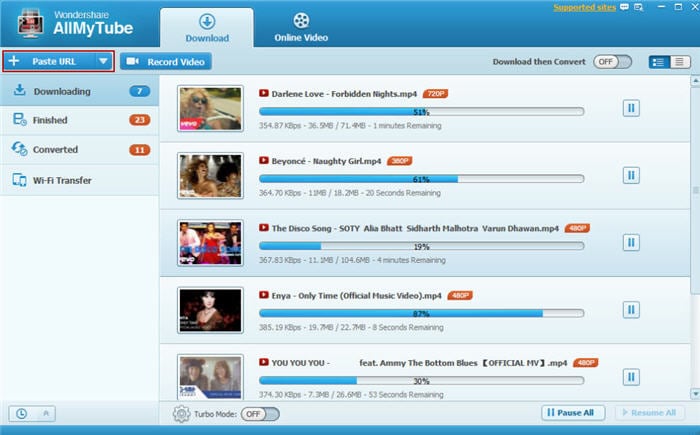
4 यूट्यूब डाउनलोड अनुसूची
आप सभी वीडियो जोड़ा गया है के बाद आप डाउनलोड करने के लिए क्यू, घड़ी चिह्न क्लिक करने के लिए प्रोग्राम के प्राथमिक विंडो के नीचे बाईं ओर करने के लिए जाओ करने के लिए चाहते हैं। तो क्या आप प्रोग्राम डाउनलोड कार्य पूर्ण होने के बाद क्या करना चाहते हैं का चयन करें। "क्या कुछ नहीं", "शट डाउन", "सो" और "प्रोग्राम से बाहर निकलें" विकल्प शामिल हैं। तब आप प्रोग्राम या कंप्यूटर अकेला छोड़ और वापस आने के बाद में डाउनलोड की गई फ़ाइलों की जाँच करने के लिए कर सकते हैं।
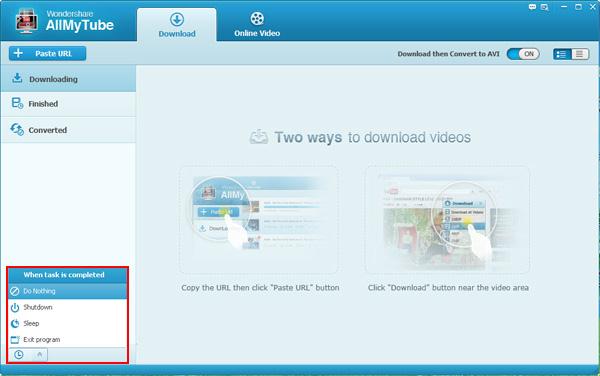
5 वीडियो परिवर्तित करने के लिए अन्य प्रारूपों (वैकल्पिक)
यह प्रोग्राम भी कई प्रारूपों के लिए वीडियो परिवर्तित कर सकते हैं। कन्वर्ट बटन समाप्त पुस्तकालय में वीडियो के अधिकार पर क्लिक करें और आप की जरूरत है एक स्वरूप का चयन करें। वीडियो में कनवर्ट करने के लिए ठीक क्लिक करें।

नोट: आप भी डाउनलोड करें और तब वीडियो स्वचालित रूप से परिवर्तित करने के लिए प्रोग्राम पूर्व निर्धारित कर सकते हैं। बस प्राथमिक विंडो के शीर्ष लेख में डाउनलोड करें और तब कनवर्ट करें बटन क्लिक करें और किसी स्वरूप का चयन करें। उसके बाद आप डाउनलोड और यूट्यूब वीडियो के रूपांतरण में एक ही समय शेड्यूल कर सकते हैं।
यह काफी आसान है, नहीं है? बस यह कोशिश एक देने के लिए इस कार्यक्रम को डाउनलोड करने के लिए आगे बढ़ो। और यह अद्यतन रखता है और आपको निकट भविष्य में और अधिक आश्चर्य देना होगा।


